V default, když nám chybí zepředu počítač více času a Windowsul není během tohoto období se zaregistrujte žádnou činnost, hard diskCPC připojený systém překážet Sleep (Stop) na šetří energii (Toto nastavení je výhodné zejména pro NotebookyPři provozu na baterii). I když je to dobrá věc (jak šetřit energii a udržovat HDD optimální výkon) Když zpátky do přední části počítače pozorovat některé zpoždění v provádění příkazů Údaje za několik minut, dokud HDD se zotaví z režimu Sleep. Pokud si náhodou děláme přestávky před počítačem poměrně často, je docela stresující pokaždé čekat, až se hdd znovu spustí. K vyřešení tohoto problému můžeme buď prodloužit dobu, po které hdd vstoupí Sleep (v mod default tohle je 20 minut), Nebo zakázat vše vlastnost (Více exactm na zakážeme vstup sleep a hard diskacquis systém).
Pokud vaše přestávky trvající půl hodiny a hodiny a nechtějí zakázat všechny off HDD když počítač vstupuje do volnoběhMůžete zvýšit dobu, po kterou HDD zastavit, pokud je použit systém:
- pro notebooky, klikněte na ikona baterie Upozornění v oblasti systému (systray), Pak vyberte Víc energie options (Pro desktopvstoupil Ovládací panely > Hardware a zvuk > Napájení Options)
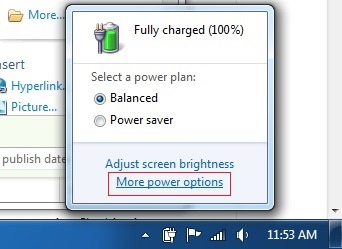
- v okně řídicí panel open (Power Options), Klikněte na odkaz Změnit plán settings energii použitou v pravém plánu
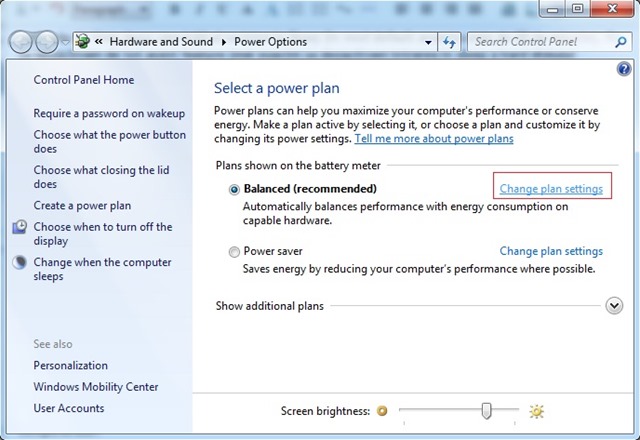
- a poté klikněte na Změňte pokročilý výkon settings
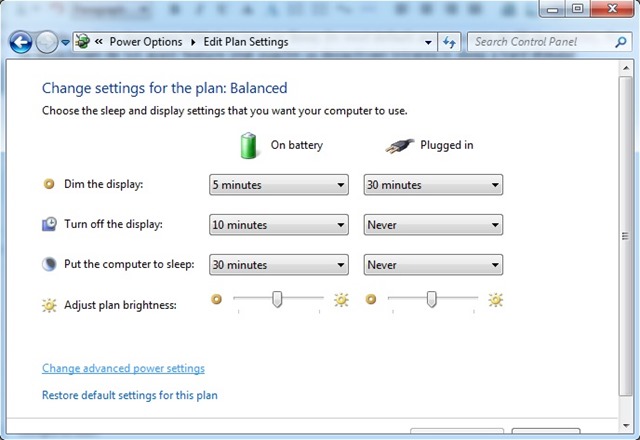
- V otevřeném okně v pokročilý Settings, Klikněte na Hard disk, Pak vypnout hard disk po
- uvidíte (alespoň v případě notebooků) dvou možností: Na baterii si Napájen ze sítě
- vyberte každé z možností změnit čas pak HDD zastavit, když je systém volnoběh (Např. 30 minut Na baterii a 60 minut Napájen ze sítě), Pak klikněte na tlačítko Apply si OK
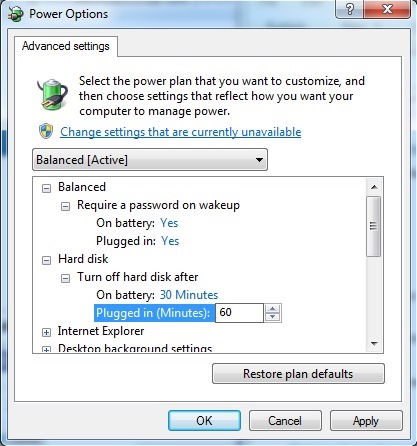
Pokud si přejete, aby zakázat všechny off HDD když systém přejde do volnoběh (se doporučuje způsob Na baterii), Vzhledem k tomu, čas strávený na 0 minut (Hodnota za nikdy). Tímto způsobem si zabránit vstupu HDD Sleep bez ohledu na to, kolik vám chybí v přední části počítače.
STEALTH SETTINGS - Jak tomu zabránit hard disk od entervstoupit Sleep mode in Windows